您现在的位置是:Betway > Thể thao
Hướng dẫn thay widget báo dung lượng pin chi tiết trên iOS 14 iPhone_thứ hạng của molde
Betway2025-03-31 05:55:28【Thể thao】4人已围观
简介Tin thể thao 24H Hướng dẫn thay widget báo dung lượng pin chi tiết trên iOS 14 iPhone_thứ hạng của molde
Nếu iPhone của bạn đang chạy trên iOS 14,ướngdẫnthaywidgetbáodunglượngpinchitiếttrêthứ hạng của molde bạn sẽ thấy một widget báo dung lượng pin mặc định trong khu vực Today View, màn hình tận cùng bên trái màn hình chính. Có thể nhiều người dùng đã hài lòng với widget này, nhưng cũng sẽ không ít người thích một widget lớn hơn, hiển thị chính xác phần trăm pin.
Việc đổi sang dùng widget lớn hơn, chi tiết hơn trên iOS 14 bao gồm 2 bước, đó là gỡ widget mặc định cũ và cài widget phiên bản mới.
Gỡ widget báo dung lượng pin cũ
Trước hết từ màn hình chính, bạn vuốt sang phải đến tận cùng để vào trang Today View, sau đó nhấn vào nút Edit ở cuối màn hình (hoặc nhấn và giữ ở bất kỳ đâu trong Today View) để bắt đầu chỉnh sửa.
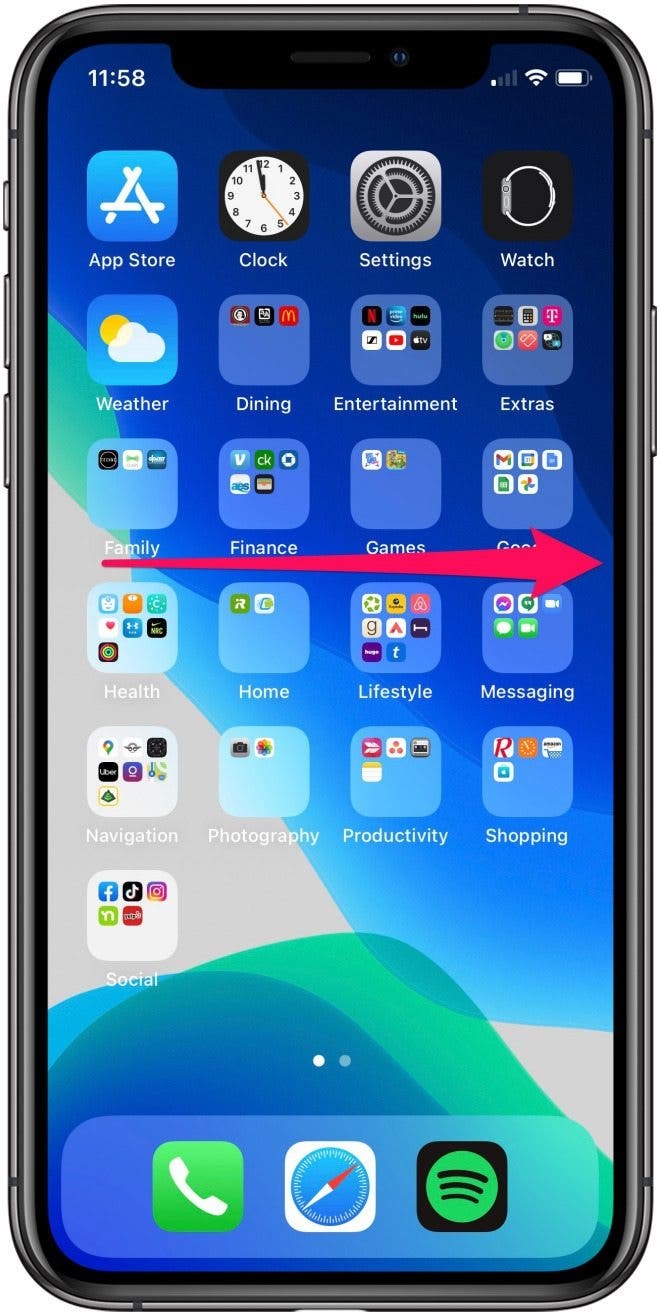 |
| Từ màn hình chính, bạn vuốt sang phải đến tận cùng để vào trang Today View. |
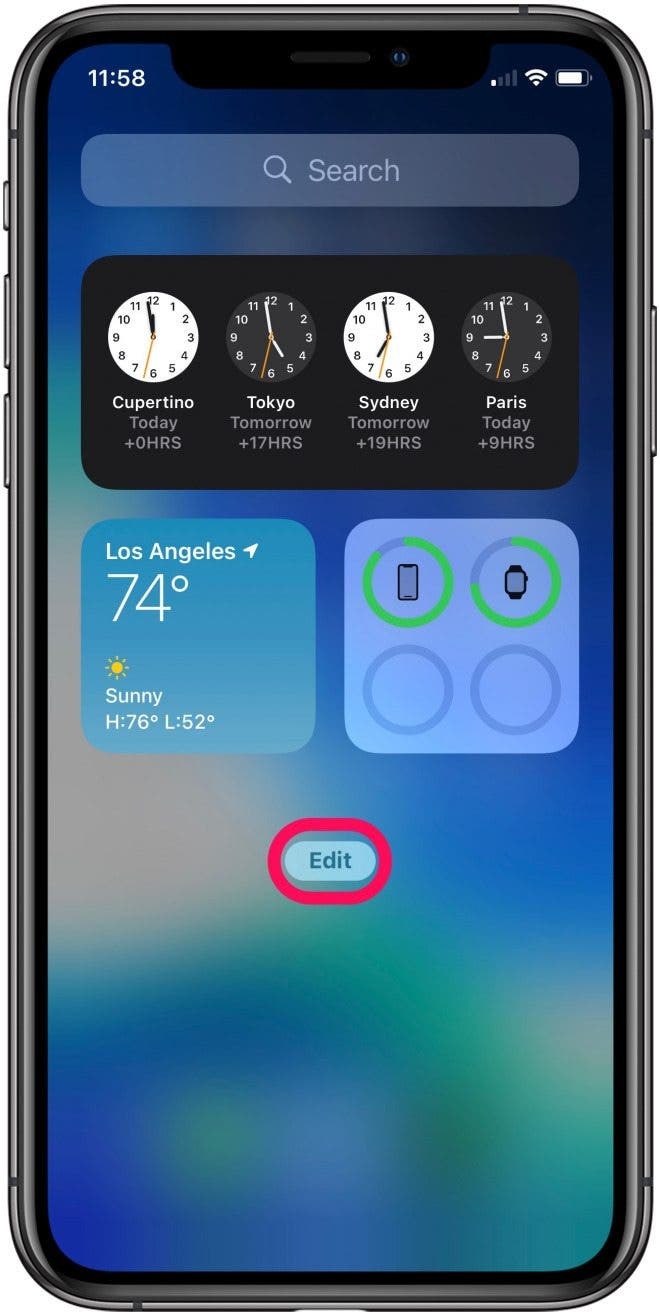 |
| Nhấn vào nút Edit ở cuối màn hình để bắt đầu chỉnh sửa. |
Khi các widget bắt đầu rung rinh, bạn hãy nhấn vào biểu tượng - phía trên widget pin để xóa widget mặc định này, rồi bấm nút Remove để tiến hành. Cuối cùng, bạn nhấn vào nút Done trên góc phải để hoàn tất.
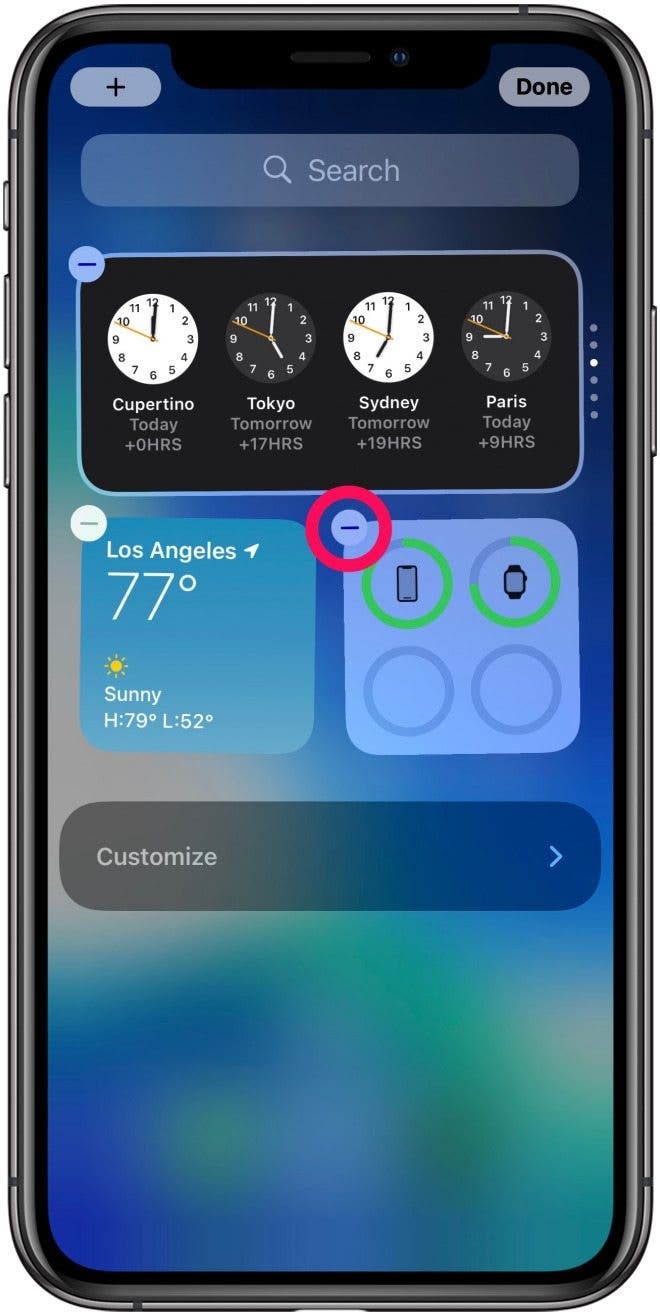 |
| Khi các widget bắt đầu rung rinh, bạn hãy nhấn vào biểu tượng - phía trên widget pin để xóa widget mặc định này. |
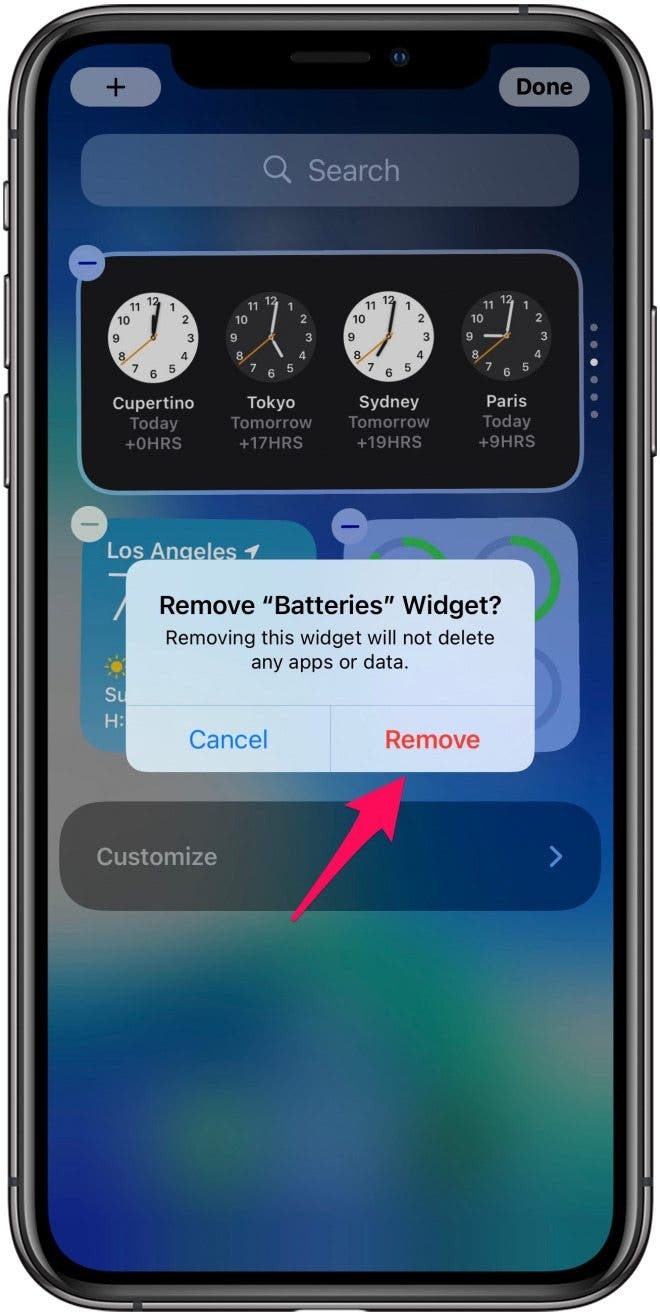 |
| Bấm nút Remove. |
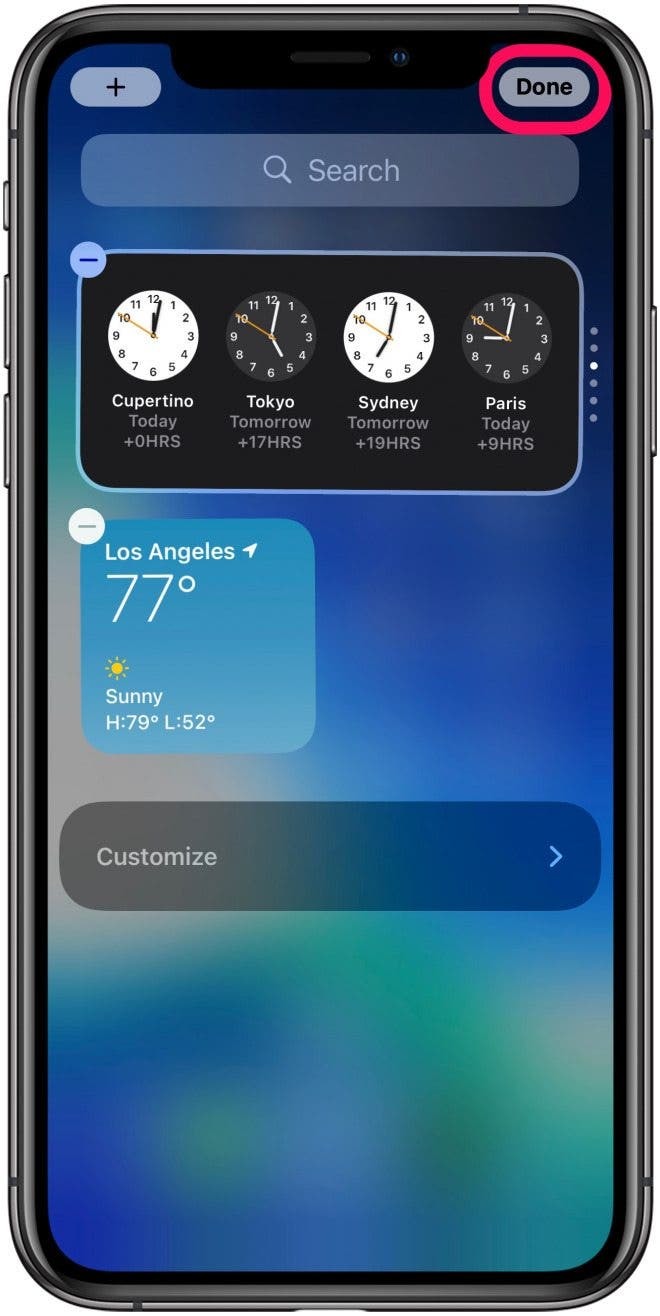 |
| Nhấn vào nút Done trên góc phải để hoàn tất. |
Cài widget báo dung lượng pin chi tiết
Để cài widget báo dung lượng pin chi tiết, bạn cũng cần vào trang Today View, sau đó nhấn vào nút Edit ở cuối màn hình (hoặc nhấn và giữ ở bất kỳ đâu trong Today View) để bắt đầu chỉnh sửa.
Khi các widget bắt đầu rung rinh, bạn hãy nhấn vào dấu + ở trên cùng bên trái của màn hình để cài thêm widget.
Trong phần Search Widgets, bạn hãy tìm chọn công cụ Batteries.
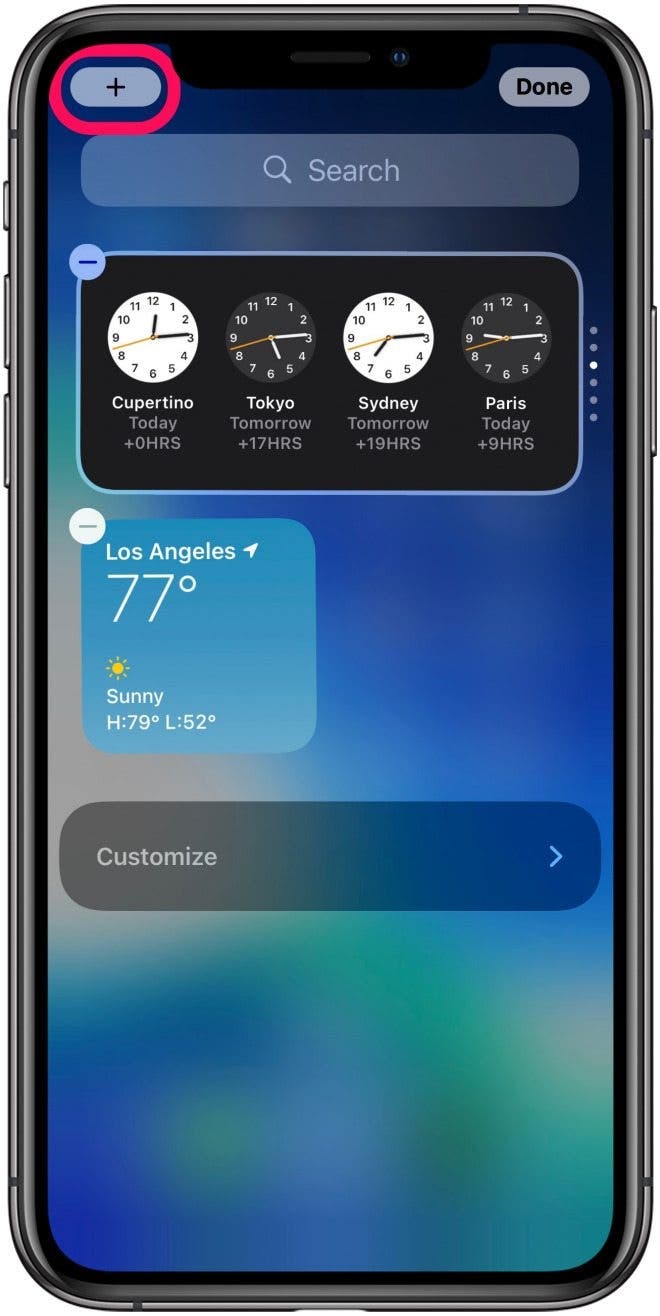 |
| Bạn hãy nhấn vào dấu + ở trên cùng bên trái của màn hình Today View để cài thêm widget. |
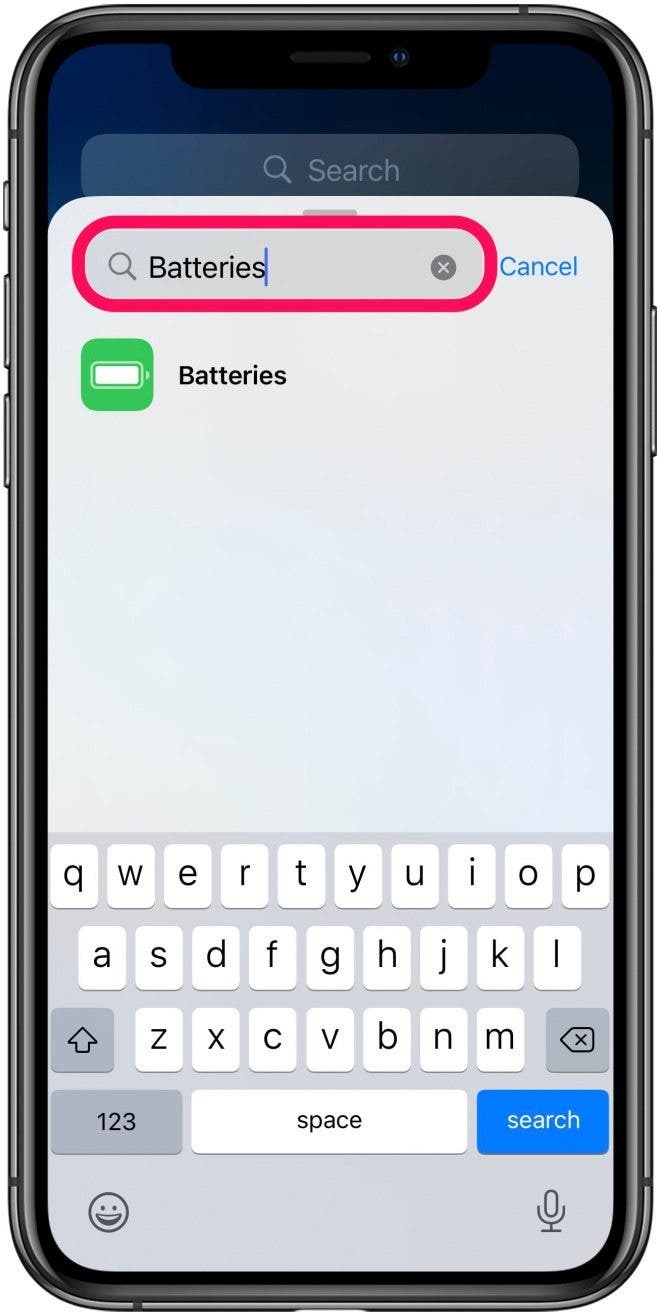 |
| Trong phần Search Widgets, bạn hãy tìm chọn công cụ Batteries. |
Bạn có thể vuốt sang để chọn phiên bản widget đúng ý muốn.
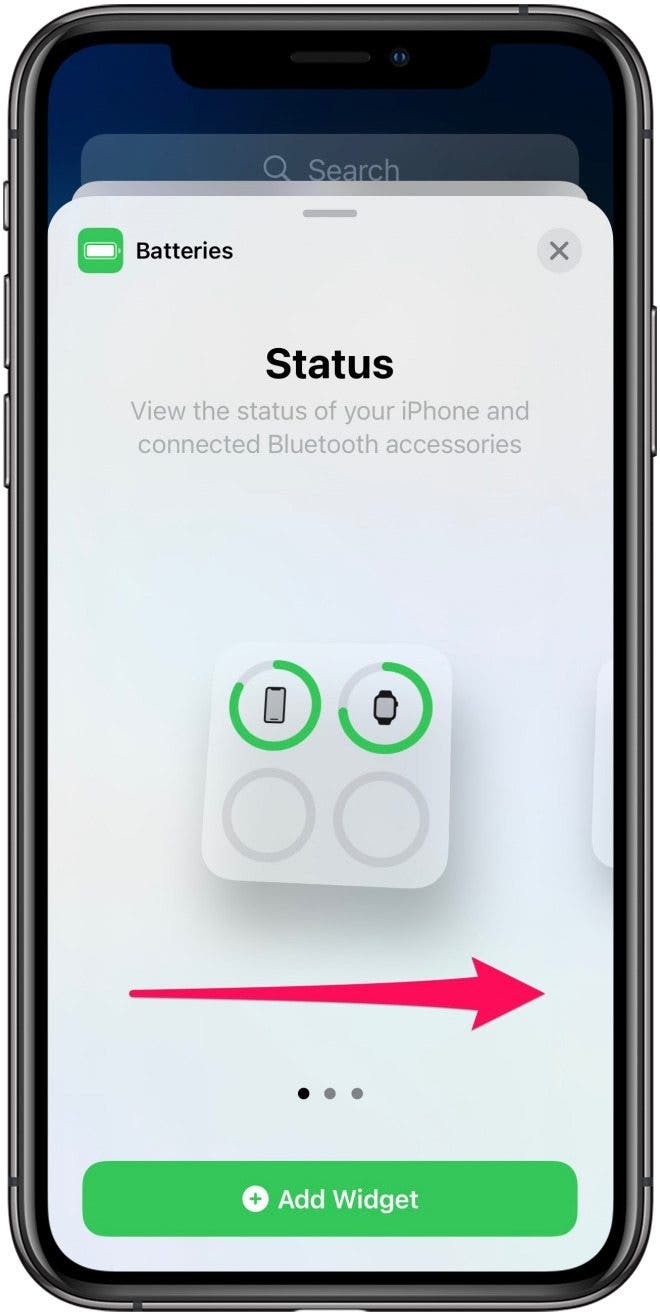 |
| Bạn có thể vuốt sang để chọn phiên bản widget đúng ý muốn. |
Khi chọn xong, hãy nhấn vào Add Widget, rồi nhấn nút Done trên góc phải để hoàn tất.
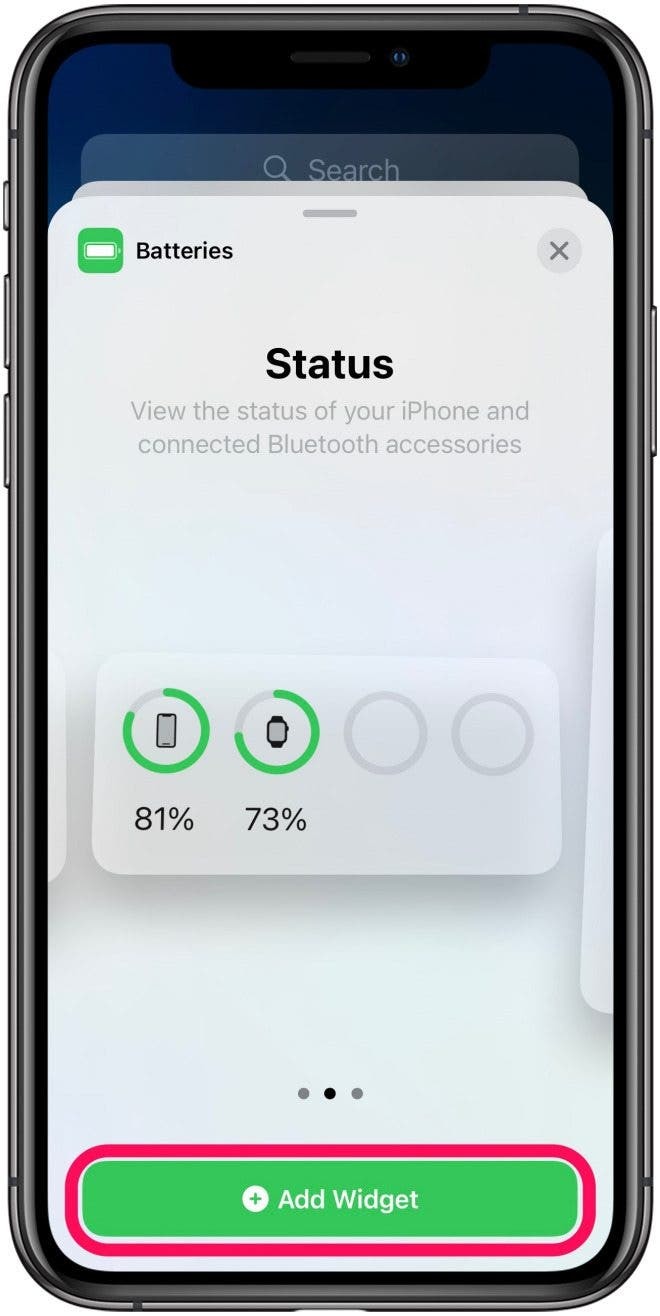 |
| Khi chọn xong, hãy nhấn vào Add Widget. |
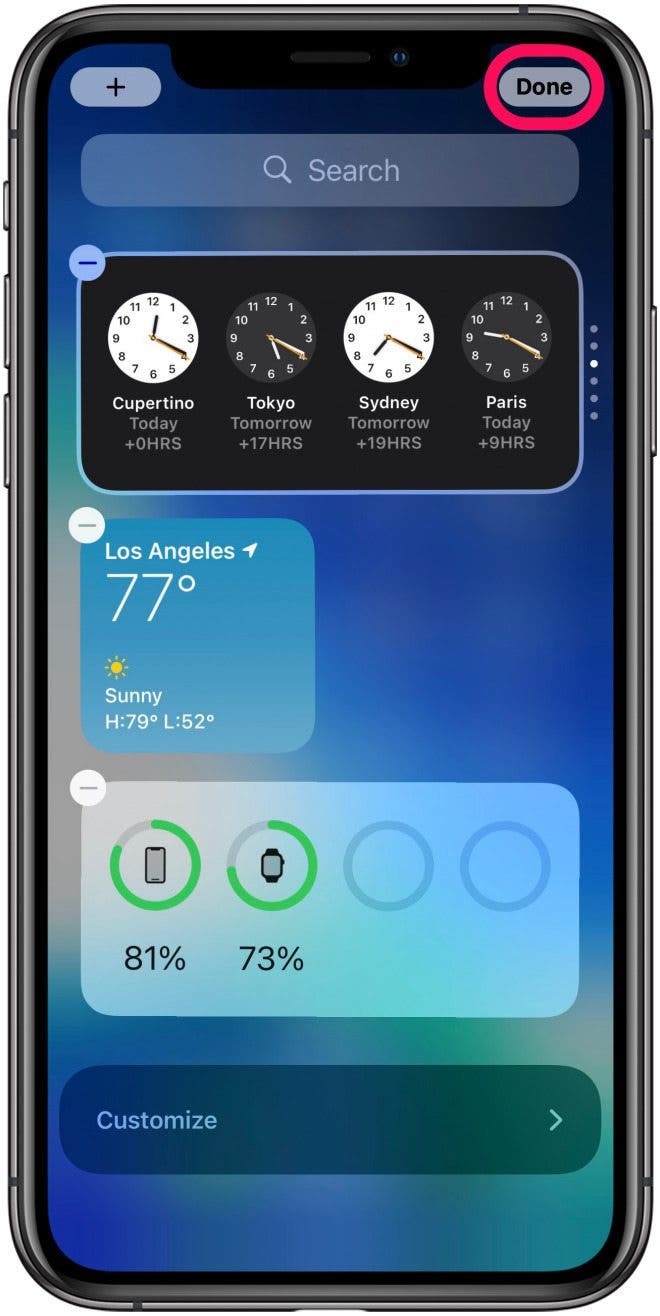 |
| Nhấn nút Done trên góc phải để hoàn tất. |
Anh Hào (Theo iPhone Life)
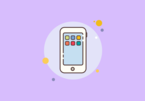
Hướng dẫn tùy biến biểu tượng ứng dụng iPhone trong iOS 14
Với công cụ Shortcuts của Apple, người dùng có thể thay đổi biểu tượng ứng dụng iPhone trong iOS 14 một cách dễ dàng.
很赞哦!(1624)
相关文章
- Gái có chồng mà như mẹ đơn thân
- Lạm dụng điều hòa nhiệt độ đang tràn lan ở Đông Nam Á
- Apple sẽ có bút cảm ứng vẽ được giữa không khí
- Thông tin sai lệch về vaccine vẫn tràn ngập Facebook, Instagram
- Ai rồi cũng sẽ có những nỗi đau, nhưng ngoại tình đáng thương hay đáng trách?
- Hướng dẫn ghi phiếu đăng ký dự thi THPT quốc gia 2019
- Grab tăng giá cước tối thiểu, thu phụ phí 20.000 cho mỗi chuyến GrabBike trong dịp Tết
- Cách chèn liên kết vào ảnh khi soạn thảo Gmail
- Phản ứng bất ngờ của cậu bé 6 tuổi khi được yêu cầu tháo khẩu trang để chụp ảnh
- 10 pokemon hệ độc nhìn tưởng không độc mà độc không tưởng
热门文章
站长推荐
Phần lớn trẻ em có triệu chứng Covid

Xem bóng đá trực tiếp trên YouTube hôm nay: U23 Việt Nam vs U23 Thái Lan

iPhone 6,1 inch sẽ xô đổ kỷ lục doanh số trong năm 2018?

Robert Downey Jr. đóng vai bác sĩ Dolittle trong phim live

Siêu máy tính dự đoán Fulham vs Crystal Palace, 19h15 ngày 29/3

Bản cập nhật Windows 10 sắp tới sẽ đơn giản cách kết nối Bluetooth với một nút bấm

LMHT: MVP CKTG Mùa 4 bị phạt hơn 10 triệu đồng do sử dụng tài khoản không ‘chính chủ’

Apple nói phần cứng iPhone 8 và X đã cập nhật để tránh bị tắt đột ngột